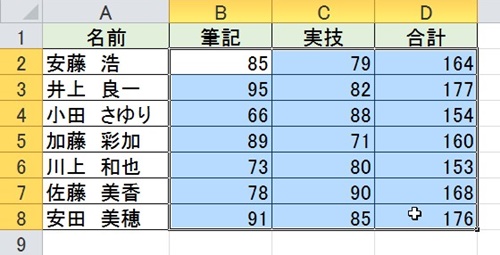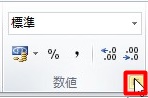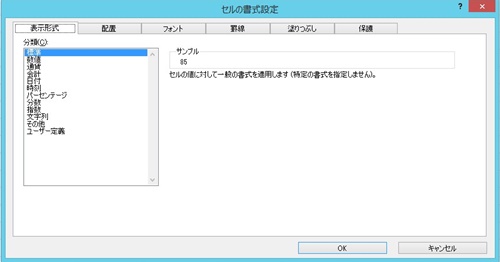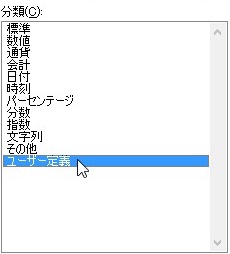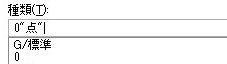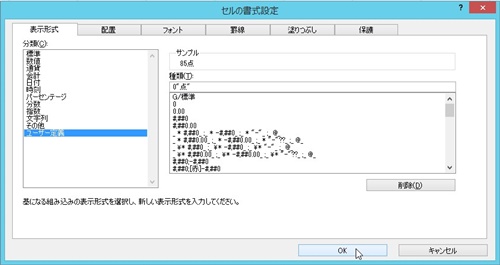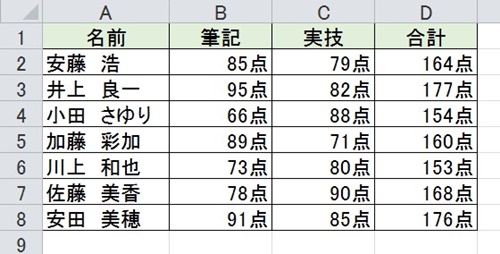【エクセル2010】セルの数値に単位をつけて表示させるやり方
 エクセルで数値を入力したあとに
エクセルで数値を入力したあとに
単位をつけて表示させたい時が
あります。
そんな時には「セルの書式設定」機能を
使えば解決できます。
とはいえ、
『セルの数値に単位をつけて表示させるには
どうすればいいの?』
と困っている人も多いでしょう。
そこで今回は、
「セルの数値に単位をつけて表示させるやり方」
についてご紹介していきます。
この記事の目次
セルの数値に単位をつけて表示させるやり方
それでは始めていきましょう!
単位をつけるセル範囲をドラッグして選ぶ
まずは単位をつけるセル範囲を
ドラッグして選びます。
「ホーム」タブをクリックして選ぶ
単位をつけるセル範囲を選んだら
「ホーム」タブをクリックして
選んでください。
「数値」グループ右下のアイコンをクリックして選ぶ
「ホーム」タブを選んだら「数値」
グループ右下のアイコンをクリックして
選びましょう。
「分類」欄から「ユーザー定義」をクリックして選ぶ
「数値」グループ右下のアイコンを
選んだら「セルの書式設定」ダイアログ
が表示されます。
「セルの書式設定」ダイアログが
表示されたら左側の「ユーザー定義」を
クリックして選びます。
「種類」欄の入力ボックスに「0″単位名”」を入力する
「分類」欄から「ユーザー定義」を選んだら
ダイアログ右側にある「種類」欄の入力
ボックスに「0″単位名”」を入力してください。
今回は、「0″点”」と入力します。
※単位名は、半角ダブルコーテーションで
囲ってください
「セルの書式設定」ダイアログの「OK」ボタンをクリックして終了!
入力ボックスに「0″単位名”」を入力したら
「セルの書式設定」ダイアログの「OK」
ボタンをクリックして選びましょう。
そうすると、セルの数値に単位をつけて
表示させることができます。
まとめ
- 単位をつけるセル範囲をドラッグして選ぶ
- 「ホーム」タブをクリックして選ぶ
- 「数値」グループ右下のアイコンをクリックして選ぶ
- 「分類」欄から「ユーザー定義」をクリックして選ぶ
- 「種類」欄の入力ボックスに「0″単位名”」を入力する
- 「セルの書式設定」ダイアログの「OK」ボタンをクリックして終了!
お疲れ様でした。
セルの数値に単位をつけて表示させることは
できましたでしょうか?
「セルの書式設定」の「ユーザー定義」で
セルの数値に単位をつけて表示できるので
活用していきましょう。
あなたのお仕事が、つまづくことなく
進められることを心より応援しております。